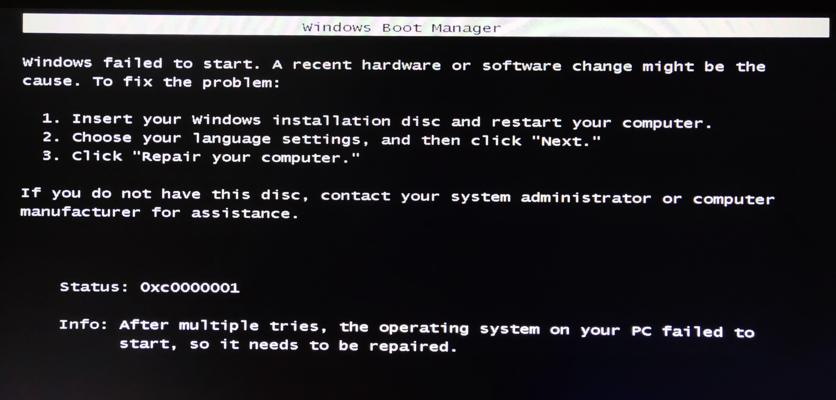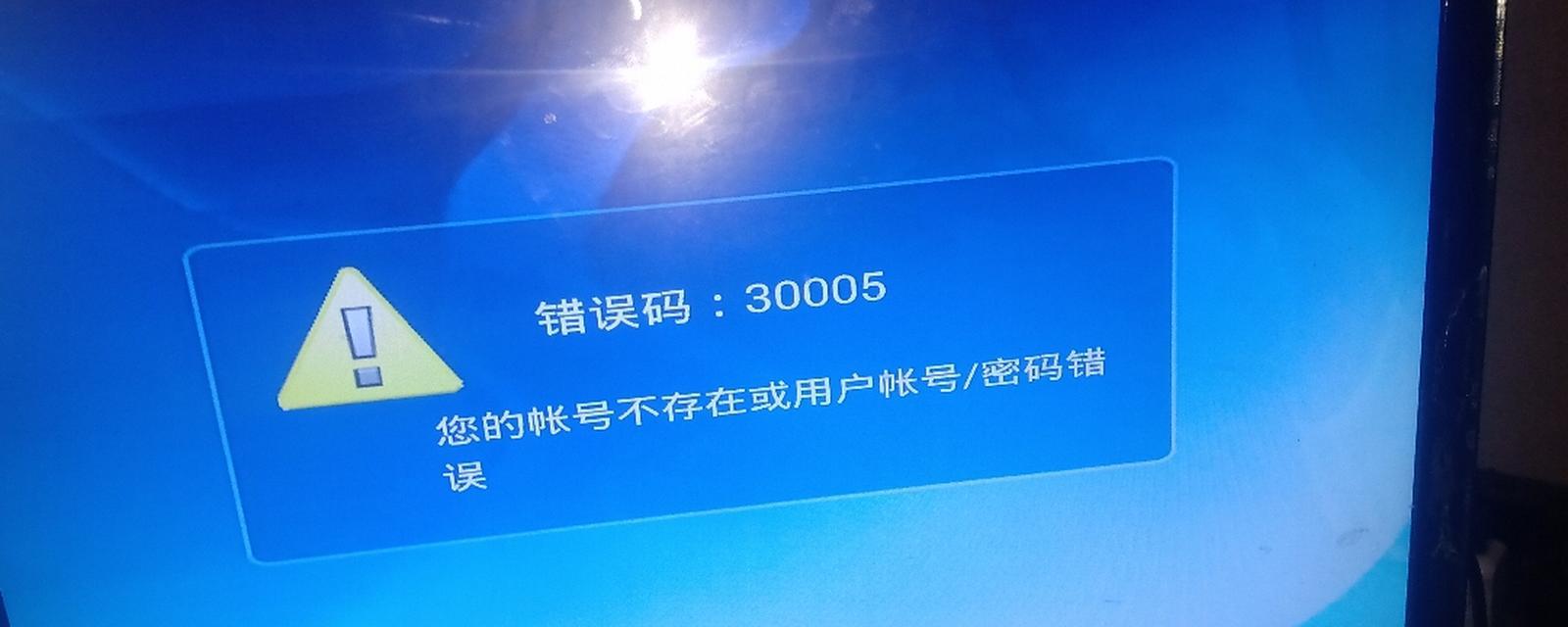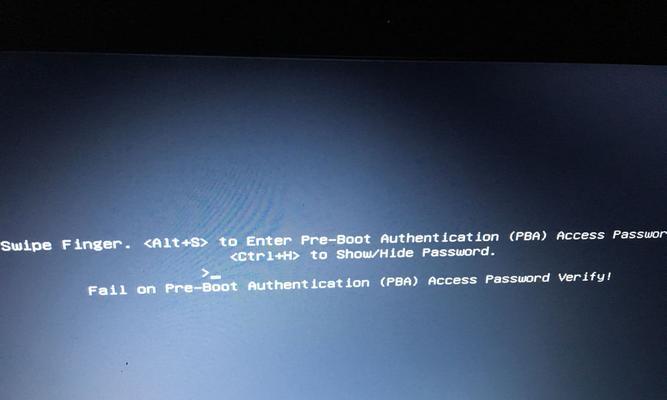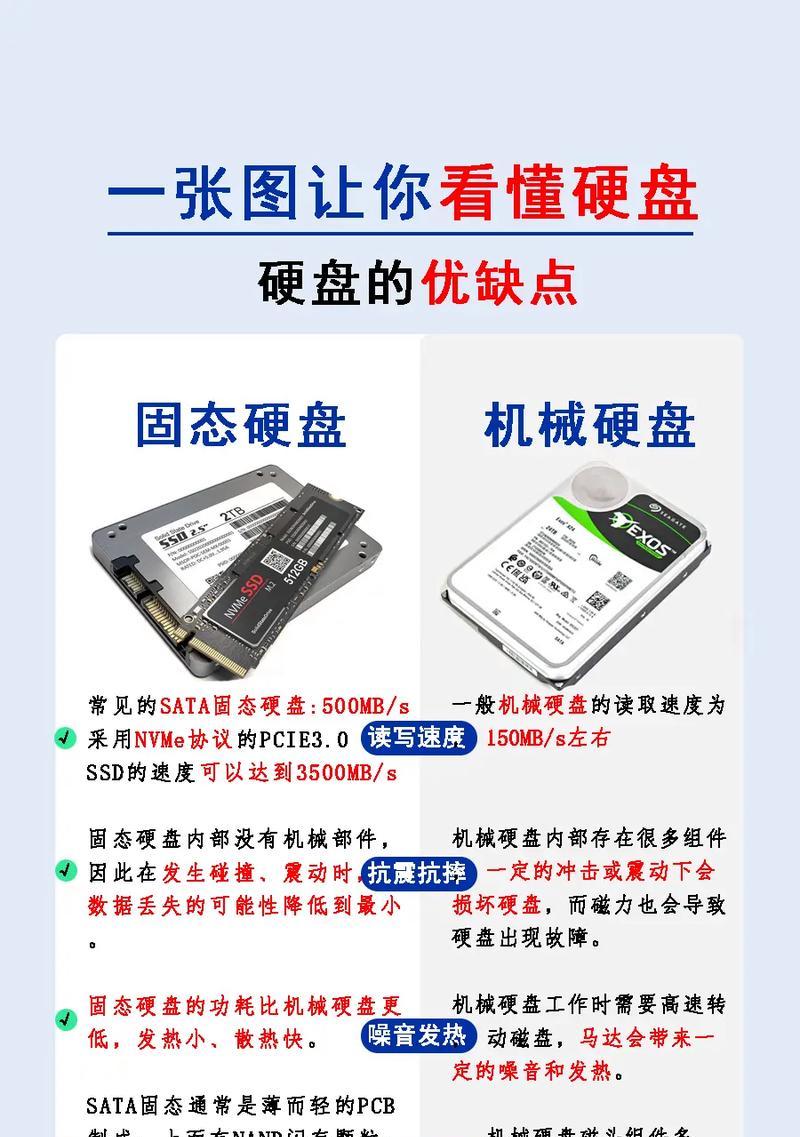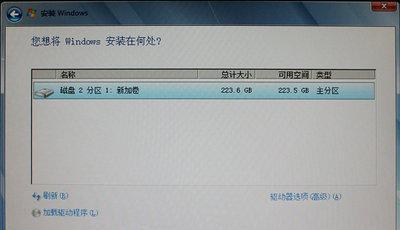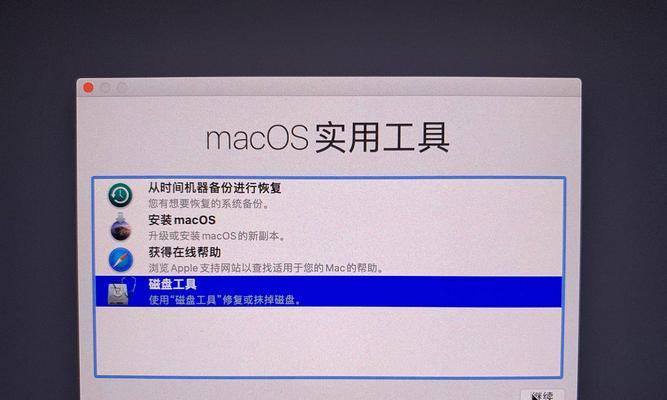在日常使用电脑的过程中,我们难免会遇到忘记密码或输入错误的情况。当我们面对这种情况时,应该如何更改电脑密码呢?本文将为大家详细介绍一些简单的方法。
一、通过Windows系统自带功能更改密码
通过Windows系统自带的用户账户设置功能,可以轻松更改密码。在桌面上点击“开始”按钮,在弹出的菜单中选择“设置”,然后点击“账户”选项,在左侧导航栏中选择“登录选项”,在右侧找到“更改账户密码”的选项,按照提示操作即可。
二、使用重置磁盘进行密码重置
若之前设置了重置磁盘,可以使用它来重置密码。插入重置磁盘,然后在登录界面输入错误的密码,系统会提示是否使用重置磁盘,选择是,按照提示进行操作即可重置密码。
三、通过安全模式更改密码
进入安全模式可以绕过登录界面,从而更改密码。首先关闭电脑,在重新启动时按下F8键,选择进入安全模式,进入后进入控制面板,找到“用户账户”选项,选择要更改密码的账户,按照提示操作即可完成密码更改。
四、使用密码重置工具
有一些密码重置工具可以帮助我们解决密码忘记或输入错误的问题。下载并安装适用于自己电脑系统的密码重置工具,然后按照工具提供的步骤进行操作,即可重置密码。
五、找回微软账户密码
如果你使用的是微软账户登录电脑,在忘记密码时可以通过找回微软账户密码来解决。访问微软账户的官方网站,点击“无法访问账户”选项,按照提示操作即可找回密码。
六、联系电脑厂商的技术支持
若以上方法无法解决问题,可以联系电脑厂商的技术支持寻求帮助。他们通常有更深入的了解和解决方法,能够为你提供针对性的建议和指导。
七、小心使用第三方密码破解软件
虽然有一些第三方密码破解软件声称可以帮助我们解决密码问题,但我们需要小心使用。这些软件可能存在风险,并且很可能违反相关法律法规,使用时请务必谨慎。
八、养成良好的密码管理习惯
为了避免忘记密码或输入错误的情况发生,我们应该养成良好的密码管理习惯。例如,定期更改密码、使用强密码、避免使用相同的密码等。
九、重要数据提前备份
在更改密码之前,我们应该提前备份重要的数据。更改密码可能会导致无法访问之前的账户,备份可以帮助我们保留重要的数据。
十、密码提示设置
在设置密码时,我们可以设置密码提示。当我们忘记密码时,系统会显示密码提示,以帮助我们回忆起正确的密码。
十一、在登录界面使用管理员账户
有时候,我们可以使用管理员账户登录来更改密码。在登录界面,选择管理员账户登录,进入后再进行密码更改。
十二、参考用户手册或在线教程
如果我们不熟悉电脑操作或者对自己的操作不太自信,可以参考用户手册或在线教程。这些资源会提供详细的操作步骤和注意事项。
十三、保护个人隐私
在更改密码时,我们应该保护个人隐私,不要将密码透露给他人,避免被他人恶意使用或盗取。
十四、密码管理工具
有一些密码管理工具可以帮助我们管理和更改密码。通过这些工具,我们可以更加方便、安全地管理电脑密码。
十五、持续关注安全更新
为了保护电脑安全,我们应该持续关注安全更新,及时安装系统提供的更新补丁,提高电脑的安全性。
在面对电脑密码输入错误或者忘记密码的情况时,我们有许多方法可以解决问题。通过运用上述方法中的一种或多种,我们可以轻松更改电脑密码,恢复对电脑的正常使用。同时,为了避免类似问题的发生,我们还应该养成良好的密码管理习惯,并保持对电脑安全更新的关注。